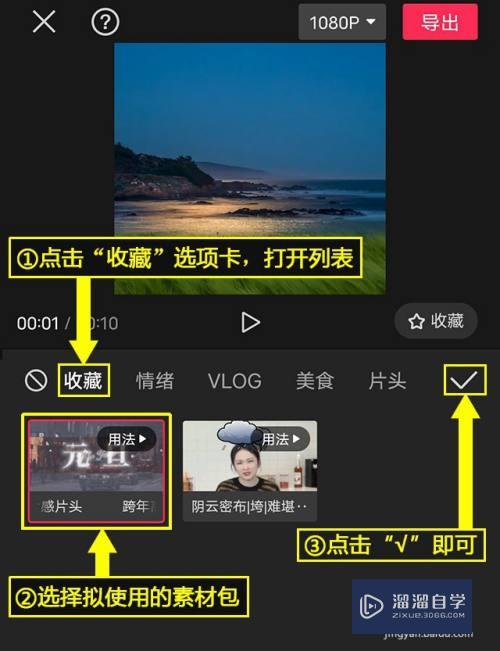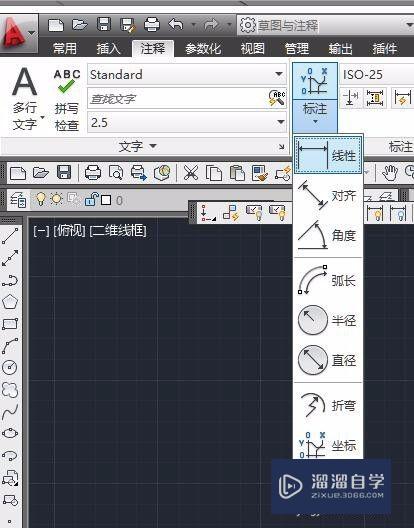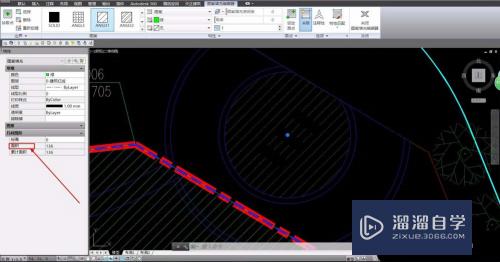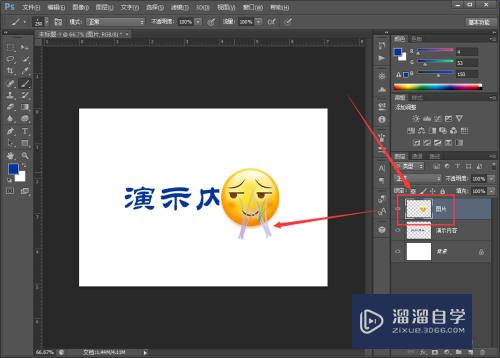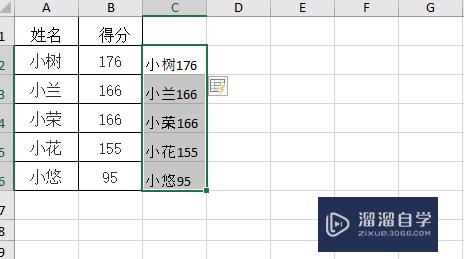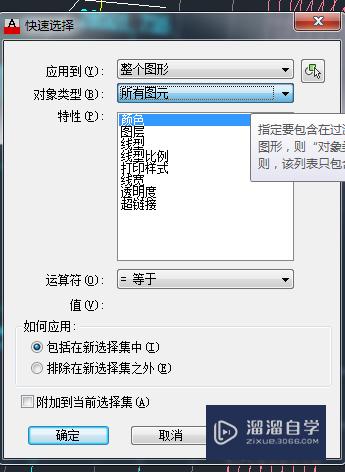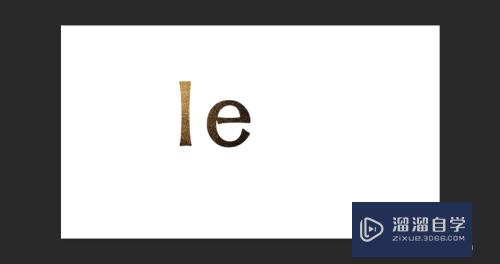CAD打印图纸时线条不显示怎么办(cad打印图纸时线条不显示怎么办呢)优质
绘制CAD图纸的时候也是需要格外的小心。整体的设计建筑的把握不能有失。在绘制图纸完成之后。还需要对图纸进行打印。在打印的时候也会出现格式各样的问题。比如不显示线条。那么来看看CAD打印图纸时线条不显示怎么办吧!
云渲染农场还有超多“CAD”视频课程。欢迎大家点击查看
工具/软件
硬件型号:机械革命极光Air
系统版本:Windows7
所需软件:迅捷CAD编辑器
方法/步骤
第1步
在我们电脑桌面上方找到CAD编辑器这个图标。双击鼠标的左键。进入到CAD编辑器的操作界面中。
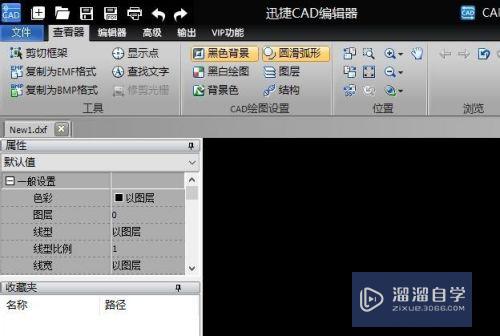
第2步
绘制完成之后。我们点击该界面左上角的文件这个按钮。在下拉框内我们找到打开。并点击进去。或直接点击界面上的打开图标。

第3步
我们在该界面中找到查看器这个选项。看是否选取线条打印。如果不可打印状态。把其设置为打印状态。
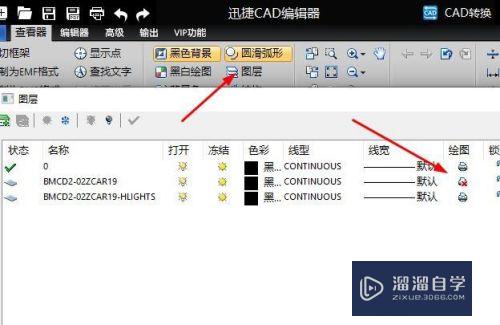
第4步
线条不显示还有中原因是线条的线宽太过于细。显示的不是特别的清楚。我们只需要在该该界面把线宽设置粗点即可。
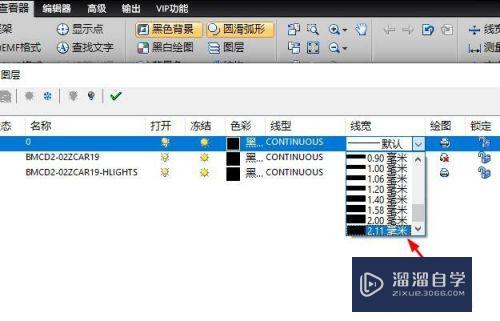
第5步
设置完成之后。我们点击该界面左上角的文件这个按钮。在下拉框内我们找到打印。并点击进去。然后对图纸进行打印。
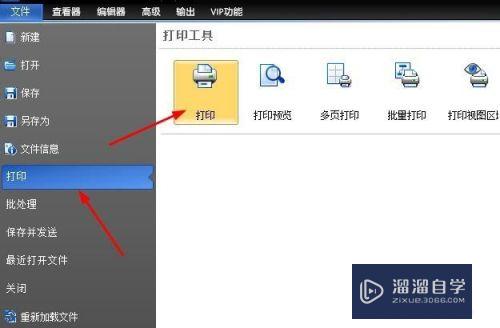
以上关于“CAD打印图纸时线条不显示怎么办(cad打印图纸时线条不显示怎么办呢)”的内容小渲今天就介绍到这里。希望这篇文章能够帮助到小伙伴们解决问题。如果觉得教程不详细的话。可以在本站搜索相关的教程学习哦!
更多精选教程文章推荐
以上是由资深渲染大师 小渲 整理编辑的,如果觉得对你有帮助,可以收藏或分享给身边的人
本文标题:CAD打印图纸时线条不显示怎么办(cad打印图纸时线条不显示怎么办呢)
本文地址:http://www.hszkedu.com/67568.html ,转载请注明来源:云渲染教程网
友情提示:本站内容均为网友发布,并不代表本站立场,如果本站的信息无意侵犯了您的版权,请联系我们及时处理,分享目的仅供大家学习与参考,不代表云渲染农场的立场!
本文地址:http://www.hszkedu.com/67568.html ,转载请注明来源:云渲染教程网
友情提示:本站内容均为网友发布,并不代表本站立场,如果本站的信息无意侵犯了您的版权,请联系我们及时处理,分享目的仅供大家学习与参考,不代表云渲染农场的立场!